上一篇
性能提升 Win11升级导致睿频受限?探究系统性能不高的真实原因
- 问答
- 2025-09-02 09:26:37
- 2
关键词:性能提升 🚀 Win11升级导致睿频受限?探究系统性能不高的真实原因
核心原因探究:
-
🤖 系统电源计划与策略调整
Win11为追求能效与续航,默认电源模式可能更偏向“平衡”而非“高性能”,这会限制CPU的峰值功耗与睿频持续时间。
-
🔥 固件(UEFI/BIOS)兼容性问题
升级Win11后,旧的主板BIOS可能与新系统的电源管理特性不完全兼容,导致无法正确触发或维持高睿频。
-
🛡️ 基于虚拟化的安全性(VBS)
部分系统升级或全新安装后会默认开启VBS,此功能虽增强安全,但会引入少量性能开销,可能影响CPU响应速度与峰值频率。
-
📊 后台进程与系统服务增加
Win11引入了新的视觉效果、小组件和后台服务,这些都会占用一定的CPU资源,可能导致CPU基础频率升高,但可用于睿频的“余量”反而减少。
-
⚙️ 芯片组驱动未更新
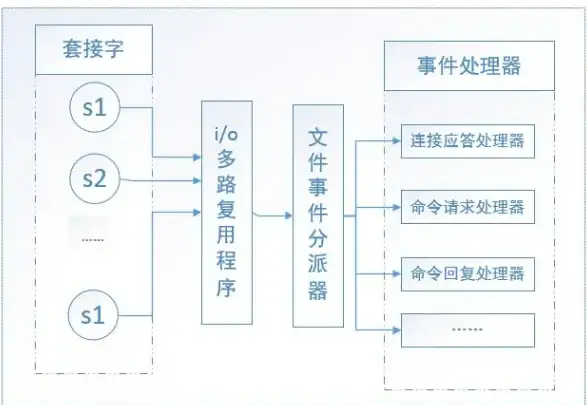
升级后未安装为Win11优化的最新版芯片组驱动,导致系统无法高效协调CPU、主板与内存之间的通信。

-
🌡️ 散热与功耗墙(Throttling)
这并非Win11独有问题,但升级后更高的后台负载可能使CPU更易触发热温度墙(Thermal Throttling)或功耗墙(Power Limiting),从而触发降频。
性能提升自查清单:
- ✅ 检查电源模式: 进入“设置”>“系统”>“电源和电池”,将模式改为“最佳性能”。
- ✅ 更新BIOS/UEFI: 访问您主板制造商的官网(2025年9月),下载并刷写最新的BIOS。
- ✅ 检查VBS状态: 在搜索框输入
msinfo.exe,查看“基于虚拟化的安全性”是否处于“正在运行”状态,如需关闭,需在Windows终端(管理员)中输入相关命令(操作前请评估安全风险)。 - ✅ 更新芯片组驱动: 前往您电脑或主板品牌的官网,下载安装2025年最新的芯片组驱动。
- ✅ 监控温度与频率: 使用HWiNFO或CPU-Z等工具监控CPU温度与实时频率,判断是否因过热而降频。
- ✅ 清洁与散热: 如果是老旧设备,请清理风扇灰尘、更换硅脂,改善散热条件。

本文由 丁伟志 于2025-09-02发表在【云服务器提供商】,文中图片由(丁伟志)上传,本平台仅提供信息存储服务;作者观点、意见不代表本站立场,如有侵权,请联系我们删除;若有图片侵权,请您准备原始证明材料和公证书后联系我方删除!
本文链接:https://vds.7tqx.com/wenda/820113.html









发表评论